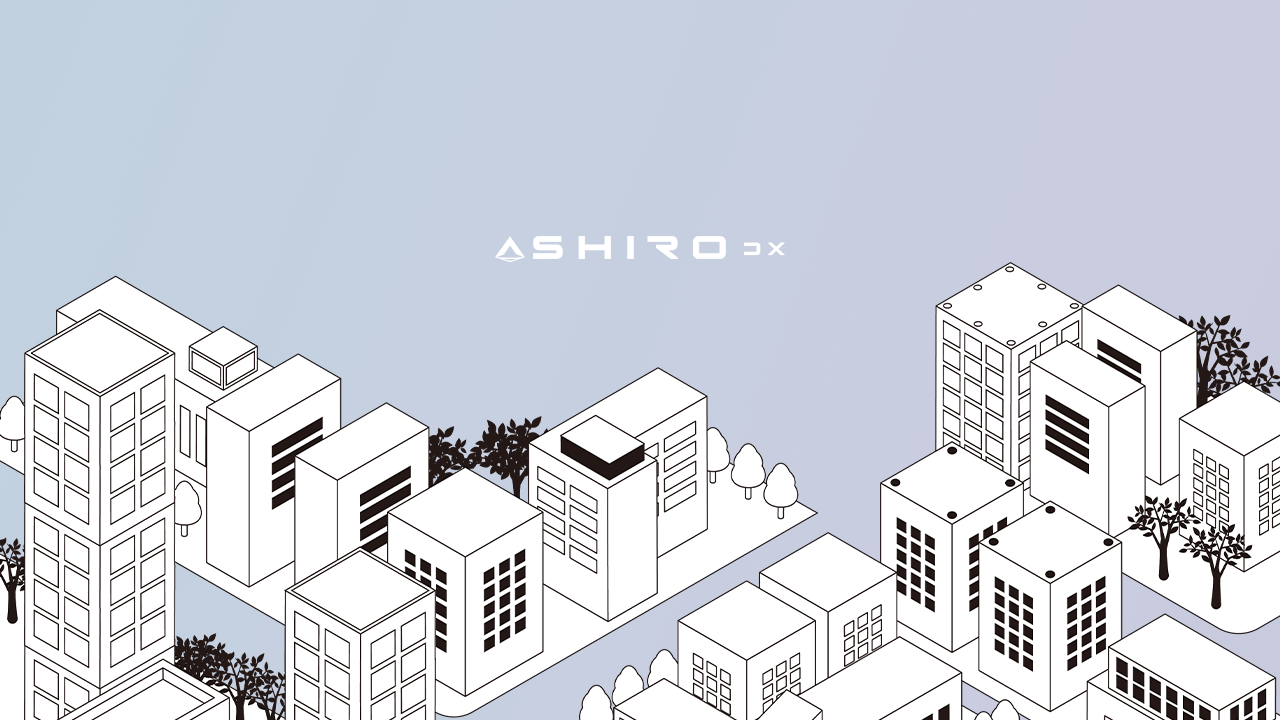ウェブサイト運営者にとって、Googleサーチコンソールは必須ツールです。
しかし、初めて利用する方にとっては、所有権確認が難しいと感じるかもしれません。
そこで今回の記事では、サーチコンソール所有権確認方法をわかりやすく解説します。
初心者でも簡単にできる操作をご紹介します。
サーチコンソール所有権確認とは?
サーチコンソール所有権確認とは、自分が所有するウェブサイトであることをGoogleに証明する作業です。
所有権を確認することで、以下のことが可能になります。
- ウェブサイトの検索結果表示状況を確認する
- インデックスエラーやセキュリティ問題を検知する
- 構造化データやサイトマップを登録する
所有権確認方法
サーチコンソール所有権確認には、以下の4つの方法があります。
ドメインプロパティの場合
- サーチコンソールにログインし、新規プロパティを追加を選択します。
- 「URLプレフィックス」を選択し、ウェブサイトのURLを入力します。
- 「ドメイン所有権の確認」をクリックし、画面の指示に従って認証を行います。
HTMLタグの場合
- サーチコンソールにログインし、新規プロパティを追加を選択します。
- 「HTMLタグ」を選択し、画面に表示されるメタタグをウェブサイトのheadタグ内に貼り付けます。
- 「所有権の確認」をクリックして、認証を行います。
Googleアナリティクスの場合
- サーチコンソールにログインし、新規プロパティを追加を選択します。
- 「Googleアナリティクス」を選択し、GoogleアナリティクスのトラッキングIDを入力します。
- 「所有権の確認」をクリックして、認証を行います。
ドメイン名プロバイダの場合
- サーチコンソールにログインし、新規プロパティを追加を選択します。
- 「ドメイン名プロバイダ」を選択し、ドメイン名プロバイダのサービスにログインします。
- 画面の指示に従って、DNSレコードを設定します。
サーチコンソール所有権確認は、初心者でも簡単にできる作業です。
今回紹介した方法を参考に、ぜひ所有権確認を行って、ウェブサイトの分析や管理を始めましょう。
読了ありがとうございました!
この記事に関することでお困りの方は
お気軽にご相談ください!
↓ ↓ ↓